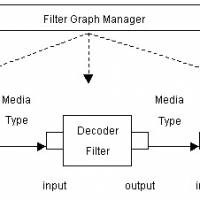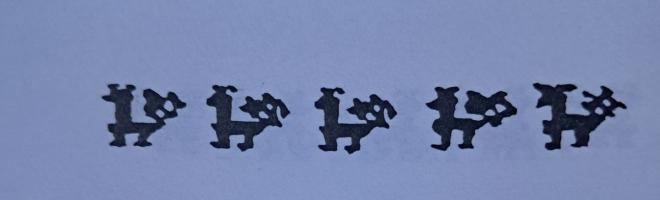13 - Windows 9x más y más ESTABLE

[ Roswell ]
NOTA DEL EDITOR DE NHZ : Este texto me fue proporcionado por Suen pero el autor original es Roswell.
"¿QuÈ? °Estable! ¿Estás bien? °Mi ratón bloqueado!, tengo mensajes sobre un fondo azul como: Error en VxDÖ"
Efectivamente, durante la instalación de Windows, algunas VxD* no son instaladas (°gracias Microsoft!) (*VxD = controlador de dispositivo virtual). AquÌ tenemos una manera de resolver este problema:
Hacer clic con el botón derecho del ratón en Mi PC y seleccionar Propiedades. Ir a la pestaña Administrador de Dispositivos, en esta ventana hacer doble-clic sobre Dispositivos de Sistema. La operación es un poco larga pero será beneficiosa; ahora haciendo clic sobre cada dispositivo, pulsamos en Propiedades y elegimos la pestaña Controlador/Detalles del archivo del controlador... Si ves: C:\Windows\System
onfigmg.vxd quiere decir que estás utilizando el controlador adecuado. Sin embargo si ves: C:\Windows\System\vmm32.vxd(configmg.vxd) entonces es que Windows utiliza un controlador genÈrico para este dispostivo cuando podrÌa utilizar el controlador adecuado pero °no está instalado!
°Ahora instalamos los VxD que faltan, son 7!
Vcomm.vxd = controlador de comunicación.
Vdd.vxd = controlador del dispositivo de vÌdeo.
Vflatd.vxd = dispositivo virtual del adaptador de vÌdeo.
Vdmad.vxd = controlador de acceso directo a memoria (DMA).
Vmouse.vxd = controlador del ratón.
Configmg.vxd = administrador de configuración de la placa base.
Ntkern.vxd = controlador del núcleo (kernel).
Estos controladores se encuentran en los ficheros CAB del CD de Windows 98 (CAB 50 para Windows 98 SE y CAB 45 para Windows 98 versión primera). Seleccionar los controladores que faltan y copiarlos en el directorio C:\Windows\System. Reiniciamos Windows y volvemos a echar un vistazo al Administrador de Dispositivos del Sistema, °ahora Windows utiliza los controladores adecuados!
°Tenemos un Windows más rápido y sobre todo más estable!
° TodavÌa más estable !
(o como forzar Windows a no utilizar 36 maneras de administrar el bus PCI)
Hacer clic con el botón derecho del ratón sobre Mi PC y seleccionar Propiedades, despuÈs sobre la pestaña Administrador de Dispositivos\Dispositivos de Sistema\Bus PCI\Propiedades\Control de IRQ. Desactivar todas las opciones salvo: Obtener la tabla IRQ mediante la tabla de especificaciones MS. Esto forzará Windows a utilizar sólo esta tabla. Como siempre, reiniciar el equipo tras esta modificación (de todas maneras Windows os pide que se haga).
° Un inicio más rápido y más recursos del sistema !
¿Prácticamente trabajas con Windows sólo? Entonces, aquÌ encontrarás como acelerar el arranque:
Menu Inicio\Ejecutar Ö\msconfig y aceptar.
En el programa de configuración del sistema desactivar las siguientes opciones: Procesar el archivo Config.sys, Procesar el archivo Autoexec.bat. Ahora seleccionar la pestaña Inicio. Vamos a impedir que Windows cargue ciertos programas que consumen recursos del sistema y ralentizan su velocidad como el administrador de la tarjeta gráfica, el pequeño mensaje al comienzo del arranque para recordarnos de registrar los programas, la búsqueda acelerada de Microsoft Office, etc. Personalmente, yo he conservado solamente Task Monitor, asÌ como LoadPowerProfile (los 2). Antes de estas modificaciones, esperaba alrededor de un minuto para poder utilizar Windows y me quedaban 86% de recursos disponibles. Ahora, °el arranque tarda menos de 20 segundos y tengo un 95% de recursos disponibles!
Agradecimientos a Roswell